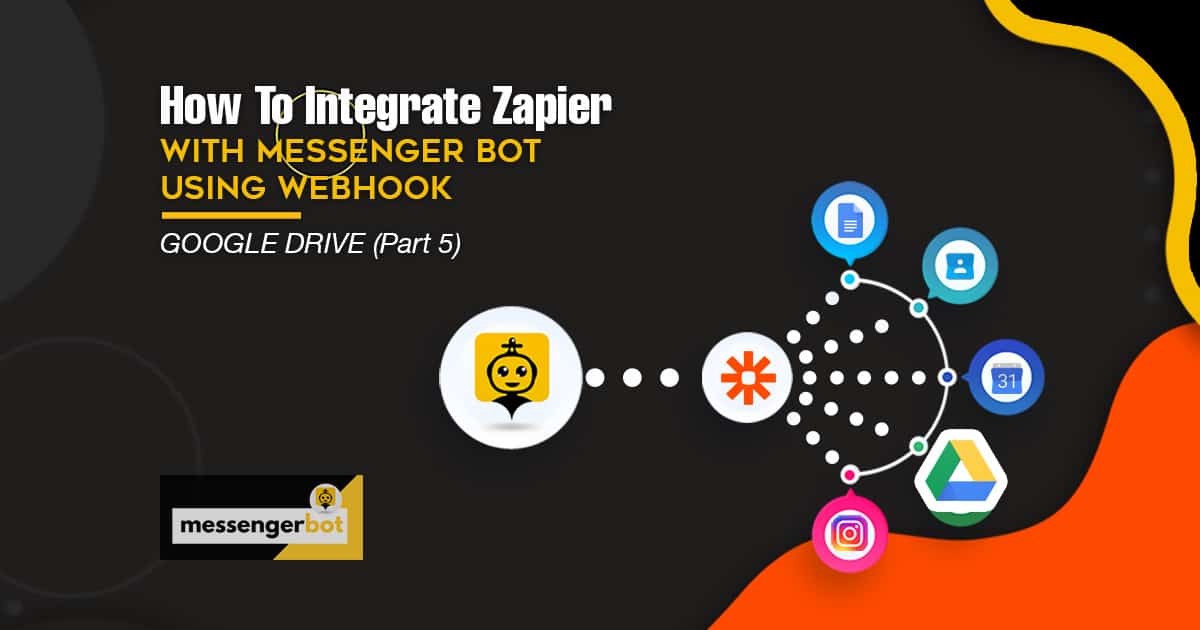Paano I-integrate ang Zapier sa Messenger Bot Gamit ang Webhook – Google Drive
Sundin ang prosesong ito upang gumawa ng sarili mong integrasyon sa third-party na aplikasyon.
Ang Webhooks ng Zapier sinusuportahan ang pagpapadala ng higit sa isang trigger event sa bawat webhook request. Maaari mong ipadala ang isangarray ng wastong nabuo na mga JSON object at mag-trigger ang Zapier isang beses para sa bawat object sa array. Ito ay nag-trigger ng mga aksyon ng 3 beses – isang beses para sa bawat object sa array.






Silent mode: ang ilang apps ay nais makatanggap ng walang laman na katawan. Kung ayaw mong makatanggap ng nilalaman sa tugon mula sa Zapier, piliin ang checkbox ng Silent mode.
Pumili ng off child key: Ito ang tiyak na susi na nais mong gamitin ng Zapier mula sa kahilingan na ginawa mo sa webhook URL. Ito ay kapaki-pakinabang kung ang tanging mahalaga sa iyo ay makuha ang isang subset ng data na ipinadala sa webhook.
Kopyahin ang webhook URL at idikit ito sa Messenger Bot mga tampok ng JSON API Connector.







Ibigay ang Pangalan ng Bot at ang iyong mga keyword na pinaghihiwalay ng kuwit.
Pumili ng uri ng sagot na nais mong isagawa. Tulad ng Teksto, Imahe, Audio, Video, File, Mabilis na Tugon, Teksto na may mga button, Generic Template, Carousel, at marami pang iba.
Ibigay ang iyong tugon na mensahe. Pagkatapos, piliin ang Uri ng Button at Pangalanan ang iyong Button text.
I-click I-submit kapag tapos na.

Ngayon, suriin natin kung talagang nagti-trigger ang webhook. Mag-log in sa iyong Facebook Page. At subukan na mag-message sa iyong pahina balita o email. I-type ang Balita o Email dahil iyon ang keyword na nakasulat sa reply bot. Tumugon gamit ang iyong “Email Address“. Ibigay ang iyong Email Address. Pagkatapos, i-click I-submit. Ang natanggap ang email address. Ngayon, suriin ang iyong Zapier kung talagang nagti-trigger.


Gumawa ng Aksyon, pagkatapos ay pumili Google Drive. At pumili ng Action Event. Mag-drop down upang pumili ng action event na nais mong isagawa.
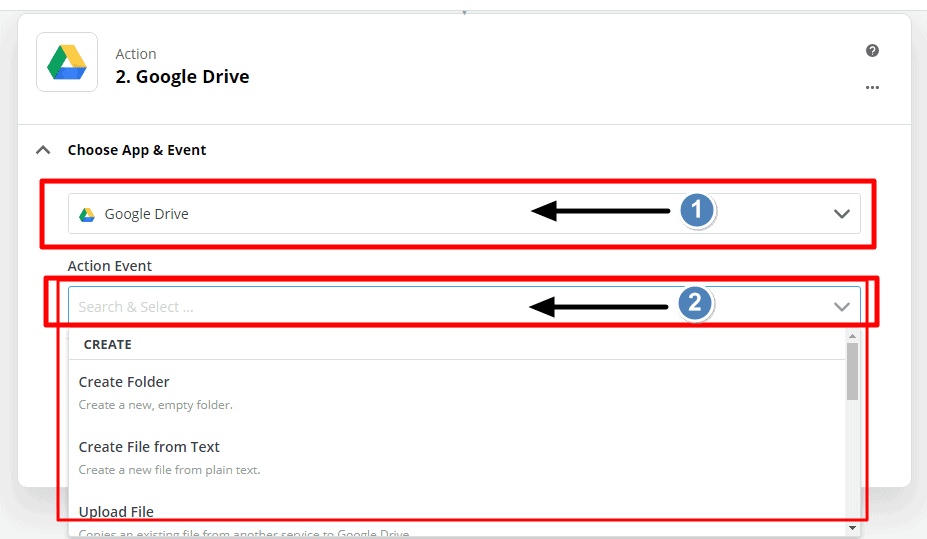
I-click Magpatuloy pagkatapos ay Mag-sign in sa Google Docs. Pumili ng iyong Google account upang magpatuloy sa Zapier. Pagkatapos, nais ng Zapier na ma-access ang iyong Google Account. I-click ang Payagan.
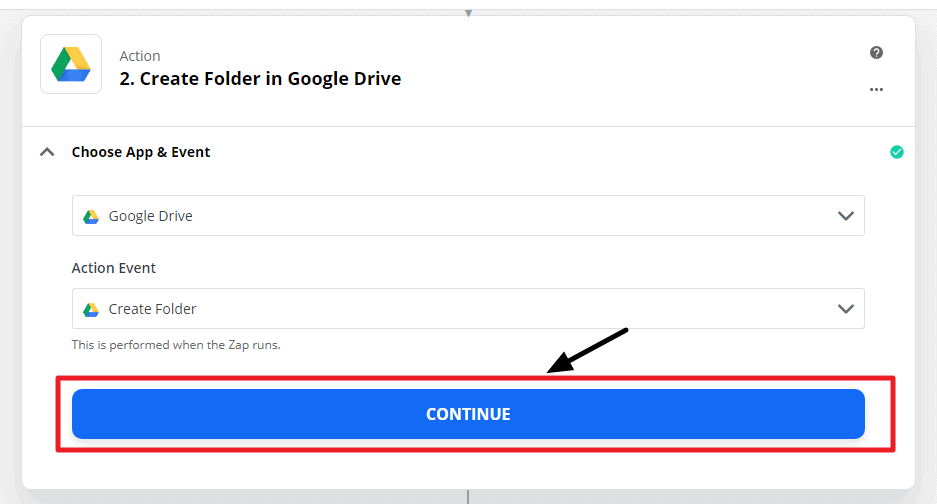
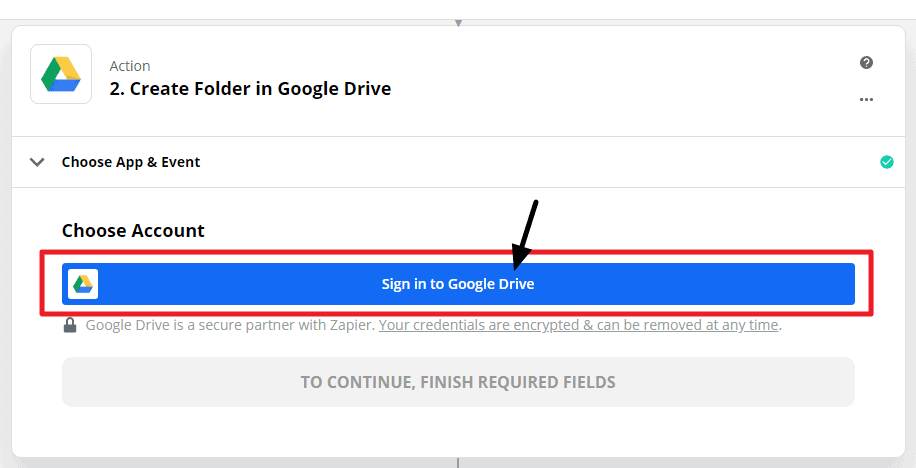

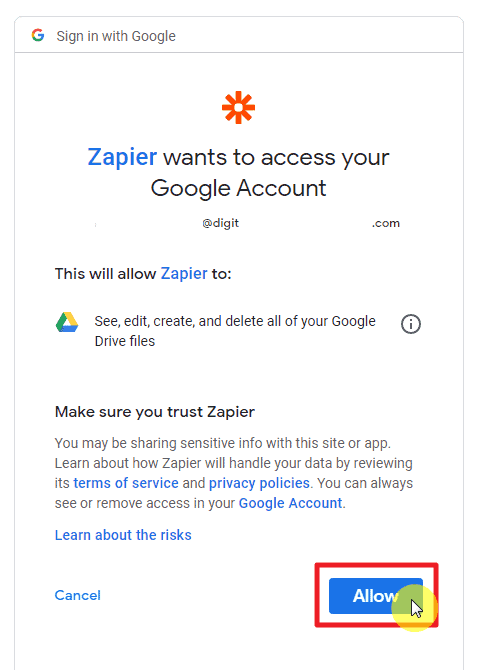
Sa Customize Folder, pumili ng isang Parent Folder kung mayroon ka at Pangalanan ang iyong Folder. I-click Magpatuloy.
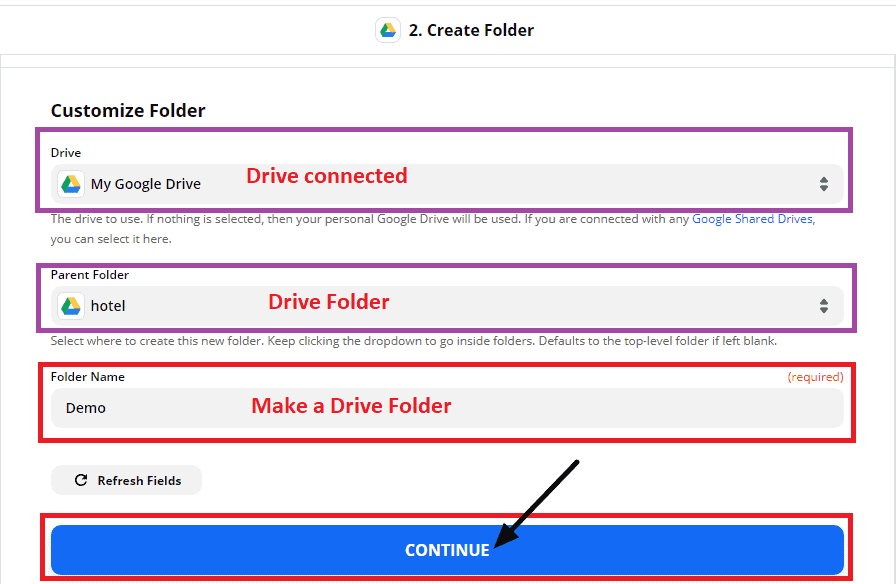
Buod ng setup ng google drive ay ipapakita. I-click ang Test Action upang subukan kung matagumpay ang aksyon.
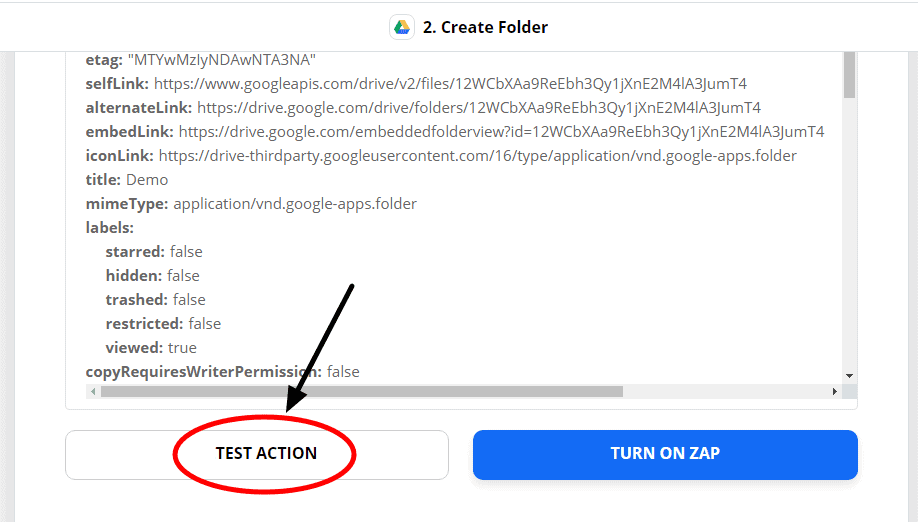
Ang pagsubok ay matagumpay.
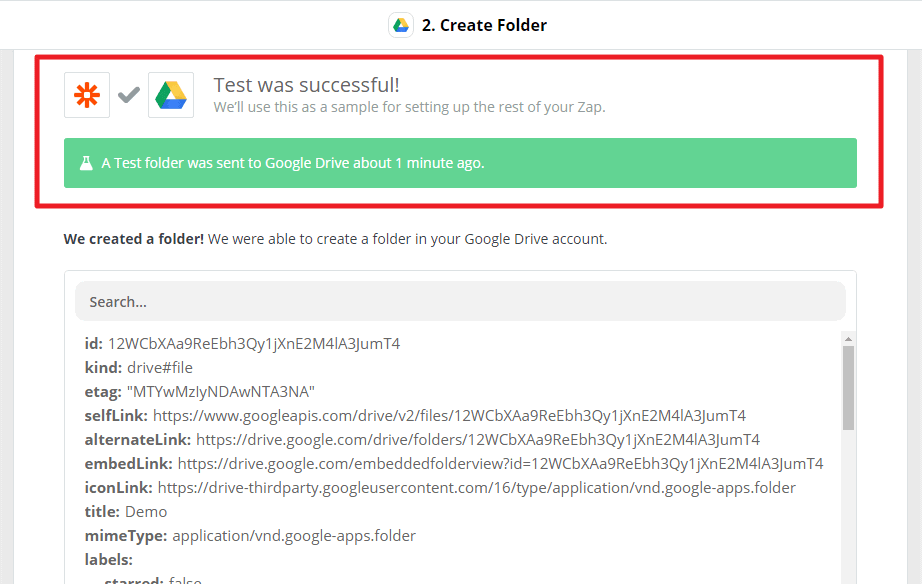
Ang berdeng tsek ipinapakita na ang trigger at action event ay matagumpay na Zap On.

Mag-sign in sa Gmail at I-click ang Drive upang suriin kung ang folder ay nalikha.
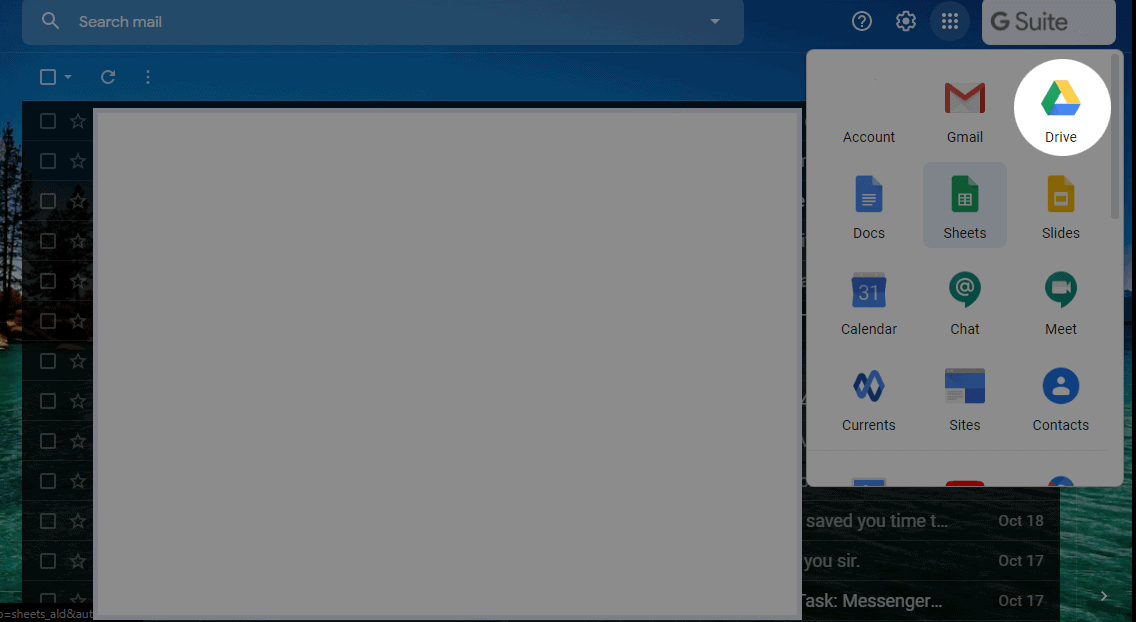
Dito makikita mo na ang Demo Folder ay matagumpay na nalikha.
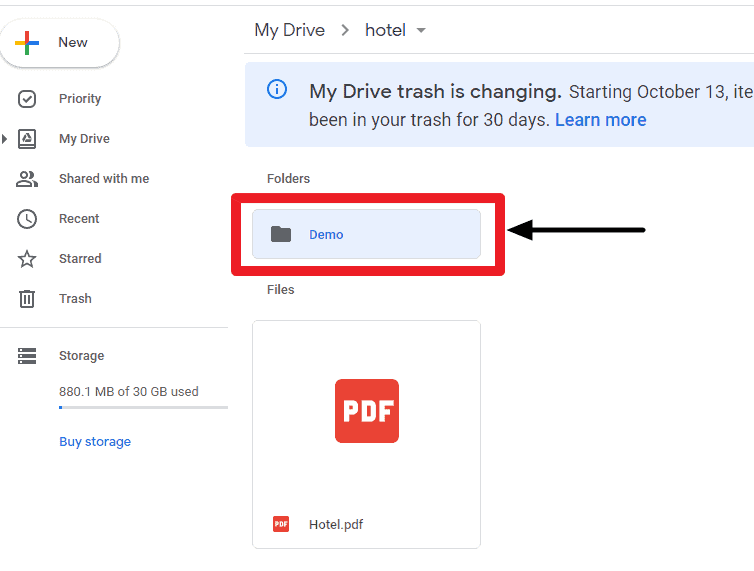
Ngayon handa ka nang gumawa ng iyong sariling integrasyon, sundin lamang ang hakbang-hakbang na proseso at isama ito sa iyong Messenger Bot.